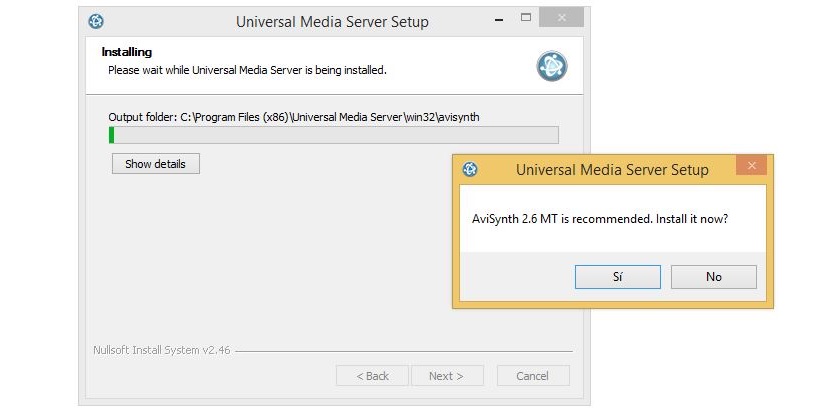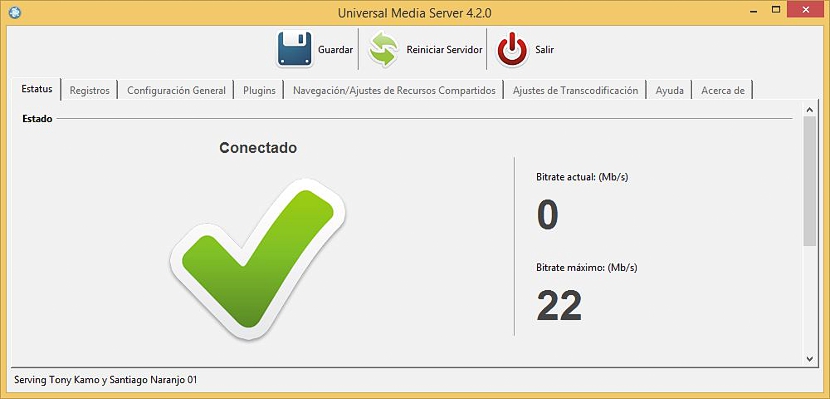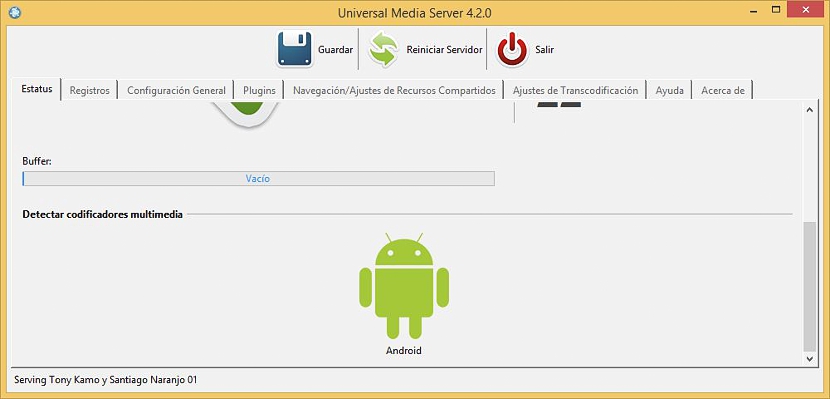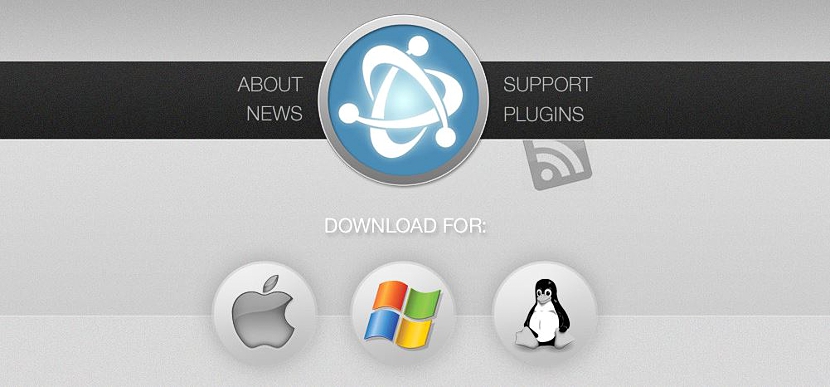
Vil du ha en medieserver hjemme for å overføre filmer til hvert hjørne av den? For øyeblikket er det et stort antall tilbehør og enheter som kan hjelpe oss med denne oppgaven, selv om vi hjemme har en gammel personlig datamaskin som vi ikke bruker i stor grad, samtidig som vi kan gjøre den om til en streaming Mediaserver med Universal Media Streamer.
Universal Media Streamer er bare det, det vil si et interessant verktøy som vil hjelpe oss med å konvertere (bokstavelig talt) til en vanlig datamaskin, på en sofistikert videoserver. Bekvemmeligheten er funnet hvis vi har et visst antall mobile enheter hjemme, hvorfra vi vil ha muligheten til å se hvilken som helst video trådløst, noe vi vil forklare nedenfor med små triks og betingelser, som du må ta hensyn til for å oppnå dette mål.
Last ned, installer og kjør Universal Media Streamer
Universal Media Streamer Det er en open source-applikasjon, dette er den første funksjonen det er verdt å nevne, for med dette trenger vi ikke foreta noen form for betaling, tvert imot kan bruken være ubestemt (til forfatteren sier noe annet). Den andre delen av nyheten er også bra, fordi Universal Media Streamer har en versjon for Windows, Linux og Mac, det er ingen påskudd for ikke å bruke dette verktøyet.
Vi har gjort en første test på en konvensjonell Windows-datamaskin, og resultatene er virkelig fantastiske, selv om det er visse detaljer som vi må ta i betraktning slik at utførelsen ikke er halvparten ferdig. Når vi installerer Universal Media Streamer på Windows-datamaskinen vår (i henhold til testen vi har gjort), i den første utførelsen vi vil bli bedt om tilstedeværelse av Java, Du må godta nedlasting og installasjon av dette tillegget slik at hele systemet fungerer bra.
I tillegg til dette vil Universal Media Streamer også be oss om å installere et lite tredjepartsverktøy, som vil hjelpe oss å dele og synkronisere all informasjon på harddiskene våre til hvilken som helst mobil enhet vi har hjemme. Hvis vi har oppfylt hver av disse egenskapene, vil vi være klare til å nyte enhver film trådløst så lenge alle datamaskiner er koblet til samme nettverk.
Varsling av vinduestreaming
Universal Media Streamer vil være vert for et lite ikon i Windows-varslingslinjen, som det vil hjelpe oss å kjøre det som om det var en liten snarvei. Så lenge vi ikke synkroniserer noen form for mobilenhet til datamaskinen vår ved hjelp av verktøyet som en bro, vises et rødt ikon i grensesnittet til dette verktøyet som ganske enkelt indikerer manglende synkronisering.
Nå er det bare å gå til mobilenheten din og kjøre et hvilket som helst verktøy som har muligheten til å spille av videoer; de fleste applikasjoner av denne art har evnen til oppdage enheter som kan streame via DLNA, må bruke den for å prøve å finne serveren vår.
I applikasjonsgrensesnittet for å spille av videos fra den mobile enheten din Universal Media Streamer vises som en for å ta videoene via streaming. Du må bare velge dette alternativet for å begynne å bla gjennom hver av mappene på din personlige datamaskin og dermed prøve å finne videoene du vil spille fra mobilenheten din.
Vi har gjort en liten test på en Android Internet TV Box og hvor en spesifikk spiller (Good Player) har blitt brukt, som har identifisert datamaskinen vår som en videoserver. Reproduksjonen deres er ganske smidig, det er ingen type avbrudd eller skjermfrysing.
Hvis du akkurat nå går tilbake til din personlige datamaskin og sjekker Universal Media Streamer-grensesnittet, vil du kunne beundre to veldig interessante aspekter.
En av dem er i fangsten som vi har plassert i den øvre delen, og hvor vi blir tydelig informert om at synkroniseringen er utført, siden utstyret er koblet til.
Litt lenger nede finner du alle enhetene som er koblet til datamaskinen din via Universal Media Streamer, i vårt tilfelle Android-ikonet.